Photoshop文字特效:制作飞火流星字效果
来源:岁月联盟
时间:2009-08-20

最终效果
1、新建黑色文档,输入白色文字

2、打开样式面板,载入自带的WEB样式,选择金属效果样式

3、按住ctrl键,在图层样式图标点右击鼠标,选择“缩放效果”
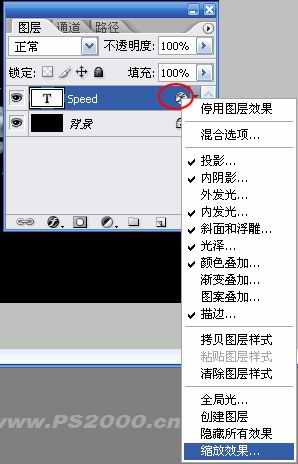
4、将缩放图层效果设为33%

5、新建图层,绘制圆形选区,填充白色,羽化2.5像素,选择涂抹工具,强度设为90%,按住shift键,鼠标在圆中心点一下,然后再在左侧点一下,重复一次,直到尾部拖出。
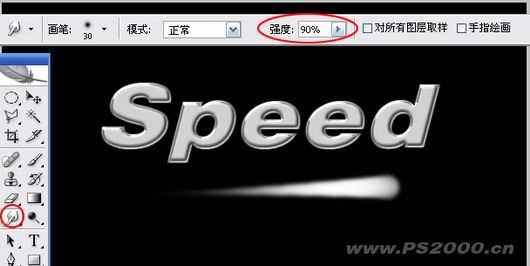
6、为此图层添加外发光样式,参数见数

7、添加内投影样式,参数见图

8、完成后可以复制一个,调整好大小

9、新建图层,将前景色设为白色,选择渐变工具,渐变样式为前景色至透明,按图中参数设定后,拖出一小段渐变,由于模式为“溶解”,因此我们看到的是一些白色小点点 
10、ctrl+T,编辑—变换—变形,拖出下图效果

最终将背景颜色换一下即可












